
Turinys

„Android“ per daugelį metų patobulėjo ir greitai tapo dominuojančia mobiliąja platforma visame pasaulyje. Nors dauguma iš mūsų tiksliai žino, kas yra „Android“ ir kaip juo naudotis, vis dar yra nemažai žmonių, kurie yra naujieji „Google“ mobiliesiems įrenginiams skirtoje operacinėje sistemoje, pagaliau nutempdami tą senosios mokyklos mobilųjį telefoną ar perėję nuo „iPhone“ ar kito „Android“ varžovo.
Ar esate tarp tų, kurie naujesnės versijos „Android“? Šis straipsnis skirtas jums. Taigi pasinerkime ir atsakykime į klausimą - kas yra „Android“?
Operacinė sistema
„Android“ nėra telefonas ar programa, bet yra operacinė sistema, pagrįsta „Linux“ branduoliu. Nežinote, kas tai yra? Paprasčiausiu apibrėžimu „Linux“ yra operacinė sistema, dažniausiai randama serveriuose ir staliniuose kompiuteriuose. Dėl daugybės gaubte rastų pakeitimų „Android“ nėra tik „Linux“ versija, tačiau ji yra susijusi.
Taigi „Android“ yra operacinė sistema, sukurta atsižvelgiant į mobilųjį telefoną, kur veikia jūsų telefono funkcijos ir programos. Viskas, ką matote savo įrenginio ekrane, yra operacinės sistemos dalis. Kai gaunate skambutį, tekstą ar el. Laišką, OS apdoroja šią informaciją ir pateikia ją skaitomu formatu.
„Android“ OS yra padalinta į įvairius versijų numerius, tai reiškia, kad žymiai padidėja funkcijos, operacija ir stabilumas, kurie paprastai turi kodinius pavadinimus. Taigi, jei girdite ką nors sakant „Android Lollipop“, „Marshmallow“, „Nougat“, „Oreo“ ar „Pie“ - tai tik „Android“ versijos, kurią galite turėti savo įrenginyje, pavadinimas.
Dauguma šiuolaikinių išmaniųjų telefonų ir planšetinių kompiuterių turi „Android 8.x Oreo“ arba „Android 9 Pie“, o pastaroji platforma ypač įprasta šiais metais naujesniuose flagmanuose ir vidutinės klasės pasiūlymuose. Telefonų spektro kraštutinio biudžeto pabaigoje vis dar galima rasti „Android 5.x“ ar senesnę versiją, tačiau tokie įrenginiai yra vis retesni.
Daugelis „Android“ įrenginių gamintojų, tokių kaip „Samsung“, „HTC“, „Motorola“, „Sony“, „OnePlus“ ir daugelis kitų, paprastai turi OS viršutinę dalį. „Odos“ arba UI perdanga iš esmės yra pritaikytas dizainas, pridedantis papildomų telefono funkcijų, skirtingų piktogramų ir kitų patarimų, skirtų suteikti unikalų įspūdį jūsų pasirinktam telefono gamintojui. Populiariausios odos yra „Samsung One“ vartotojo sąsaja, „HTC Sense“ ir „LG UI“. Telefonas be didesnių pritaikymų paprastai vadinamas „Android“ atsargomis, o vartotojo sąsajos su nedideliais pakeitimais (pvz., Rastos „Motorola“ ar „Google Pixel“ telefonuose) dažnai vadinamos beveik atsargomis.
Darbo pradžia
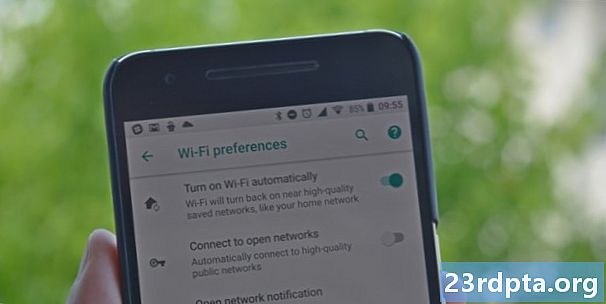
Prieš pradėdami, svarbu atkreipti dėmesį, kad vaizdo įraše nurodyti veiksmai būtų atlikti naudojant įrenginį, kuriame veikia „Android“ atsargos, tai yra, be UI perdengimo. Kitaip tariant, gali būti keletas skirtumų tarp jūsų prietaiso ir to, kas parodyta žemiau, tačiau parinktys ir parametrai yra panašūs ir turėtų būti lengvai sekami kartu.
Pradedant kelis veiksmus, kuriuos turite atlikti, kad nustatytumėte „Android“ įrenginį. Kai pirmą kartą įjungiate įrenginį, pasveikinsite pasveikinimo ekraną, kuriame turėsite pasirinkti kalbą. Slinkite aukštyn arba žemyn, kad pasirinktumėte, tada pereikite prie kito žingsnio bakstelėdami rodyklę / paleidimo mygtuką.
Jei dar neįdėjote, kitame ekrane bus paprašyta įdėti SIM kortelę. Nesijaudinkite, jei tokio neturite, galite praleisti šį veiksmą ir tęsti nustatymą bei pridėti SIM kortelę prie įrenginio vėliau.
Vėliau jums bus suteikta galimybė pasirinkti „Wi-Fi“ tinklą. Jei esate „Wi-Fi“ tinklo diapazone, rekomenduojame prisijungti prie jo, nes sąrankos vedlys gali sinchronizuoti „Google“ informaciją įrenginyje, o tai užima šiek tiek laiko ir, dar svarbiau, reikalauja duomenų. Dar kartą galite praleisti šį veiksmą, jei nesate šalia „Wi-Fi“ tinklo, ir sinchronizuoti savo įrenginį vėliau. Jei galite prisijungti prie vieno, tai padarykite bakstelėdami vardą, kuris rodomas galimų tinklų sąraše, ir įveskite slaptažodį.

Kitame ekrane jūsų paklaus, ar turite esamą „Google“ paskyrą. Jei nesate tikri, atminkite, kad jei naudojate „Gmail“, atsakymas yra „taip“. Jei tokio neturite, rekomenduojame prisiregistruoti. Turėdami „Google“ paskyrą „Android“ įrenginiai bus kur kas lengvesni. Turėdami „Google“ paskyrą, nustatytą išmaniajame telefone ar planšetiniame kompiuteryje, galėsite lengvai pasiekti visas „Google“ programas, įskaitant „Gmail“, „Google Play“ parduotuvę, Kalendorių ir dar daugiau, nereikia kiekvieną kartą prisijungti. Prisiregistruoti „Google“ paskyrai galite asmeniniame kompiuteryje arba tiesiogiai iš telefono.
Jei turite „Google“ paskyrą, bakstelėkite „taip“, po to būsite paraginti įvesti savo el. Pašto adresą ir slaptažodį. Ant šoninio užrašo, jei jums reikia įvesti skaičius, klaviatūros numerius galite pasiekti paspausdami „? 123“ mygtuką, kuris pateks į numerių išdėstymą. Norėdami grįžti prie ankstesnio išdėstymo, paspauskite „abc“ mygtuką, kuris bus toje pačioje vietoje.
Toliau galėsite nustatyti kai kurias pagrindines „Google“ paslaugas, kurios pagal numatytuosius nustatymus yra visos pasirinktos. Pirmiausia yra „Atsarginė kopija ir atkūrimas“, kuri leis jums sukurti visos informacijos, įskaitant atsisiuntimus ir kontaktus, atsarginę kopiją, kuri leis jums lengvai atkurti šią informaciją antriniame ar būsimame „Android“ įrenginyje. Visa saugoma informacija yra susieta su „Google“ paskyra, kurią įvedėte atlikdami ankstesnį veiksmą.
Antrasis ir trečiasis variantai yra susiję su jūsų buvimo vieta. Kokias parinktis norėtumėte pasirinkti, priklauso nuo jūsų pačių. Vietos nustatymo paslaugos gali būti svarbios, nes kai kurioms programoms gali reikėti šios informacijos, pvz., Geltonųjų puslapių ir „Google“ žemėlapių, tinkamo veikimo. Šias parinktis vėliau galėsite pasiekti nustatymų meniu, jei apsigalvosite. Galiausiai jūsų paklaus, ar norite gauti el. Laiškus apie naujienas ir pasiūlymus iš „Google Play“. Dabar galite pridėti įrenginio pavadinimą ir suasmeninti. Jei pridėjote „Google“ paskyrą, jūsų vardas ir pavardė jau turėtų būti saugomi.
Ir viskas!
Pradinis ekranas
Atlikę paprastus įrenginio nustatymo veiksmus, pateksite į pagrindinį ekraną. Vėlgi, tikrasis pagrindinio ekrano vaizdas (jo piktogramos, dizaino elementai ir tt) gali labai skirtis priklausomai nuo to, kokį įrenginį turite. Tačiau daugumoje namų ekrano elementų bus naudojami tie patys pagrindiniai elementai, įskaitant programų stalčius, pranešimų skydelį ir doką su keliomis pagrindinėmis programomis, tokiomis kaip rinkiklis, pranešimų siuntimas ir kt. Atminkite, kad kai kurie Kinijos gamintojai iš programinės įrangos pašalina stalčių. tačiau iš lygties.

Ekrano viršuje yra pranešimų juosta, kurioje yra visų jūsų laukiančių pranešimų, tokių kaip praleisti skambučiai, el. Laiškai, „Facebook“ perspėjimai ir net žaidimų įspėjimai, piktogramos. Pranešimus galite pasiekti perbraukdami žemyn iš viršaus. Kai pranešimų centras bus atidarytas, galite perbraukti pranešimą arba paspausti pranešimą, kad atidarytumėte atitinkamą programą.
Šioje pranešimų juostoje taip pat galite pasiekti kai kuriuos greitus pasirinktų parametrų, tokių kaip aliarmo režimai, perjungimus, įjungti / išjungti „Wifi“ / „Bluetooth“ / lėktuvo režimą ir dar daugiau. Atminkite, kad aukščiau pateiktame paveikslėlyje parodytas „Android“ pranešimų centro akcijų išdėstymas, nors jūsų faktinė patirtis gali skirtis atsižvelgiant į „Android“ versiją ir jos viršutinę dalį.
Ekrano apačioje pamatysite minėtą doką, kuriame yra kelios piktogramos. Šios piktogramos bus prieinamos kiekviename pagrindinio ekrano lange. Galite pasirinkti, kurias programas įtraukti į doką, ir idealiu atveju turėtų būti tos, kurias dažnai naudojate.
Priklausomai nuo jūsų įrenginio, po doku, jums gali būti naršymo juosta, sudaryta iš mygtuko „atgal“ (grįžta į ankstesnį ekraną), „pagrindinio“ mygtuko (nukreipia į pagrindinį ekraną) ir „ paskutinį kartą pasiektos programos “(rodo programas, kurias neseniai atidarėte). „Android“, LG, HTC, „Sony“ ir kai kurie kiti įrenginiai turi šią naršymo juostą. Kiti įrenginiai, tokie kaip „Samsung Galaxy“ telefonai, turi fizinius mygtukus po ekranu, o ne ekrano naršymo juostą, kurie paprastai turi tas pačias funkcijas.

Norėdami judėti tarp namų ekranų, tiesiog braukite iš kairės į dešinę. Kai pasieksite pabaigą, jie nebejudės į kitą ekraną, nebent turite begalinį slinkimą. Taip pat galite pamatyti taškus, atitinkančius ekraną, kuriame esate. Paspaudę pagrindinį mygtuką, grįšite į pagrindinį ekraną.
Pasinerimas į „Android“
Nors tai leidžia labai greitai apžvelgti „Android“ sąrankos procesą ir pagrindinį ekraną, mes čia tik subraižome paviršių. Kai kurie kiti „Android“ aspektai, su kuriais norėsite susipažinti, yra „Google Assistant“, „Android 9 Pie“ geriausių programų pagrindai ir dar daugiau:
- „Android 9.0 Pie“ apžvalga
- „Android“ istorija
- „Google Assistant“ - kas tai?
- Geriausios „Android“ programos
Taip pat būtinai apsilankykite „Google“ „Android“ svetainėje ir sužinokite daugiau apie „Android“ istoriją, kaip ja naudotis ir dar daugiau.


